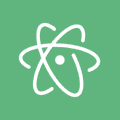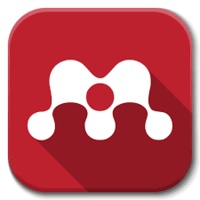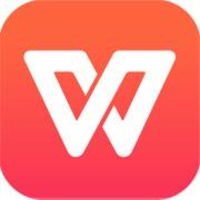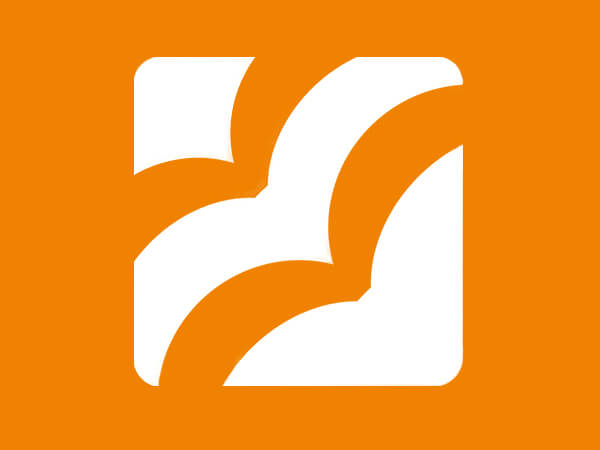Foxit PDF Reader öffnet PDF-Dateien, ist jedoch leicht und belastet den Prozessor nicht. Nutzen Sie den Link auf dieser Seite und laden Sie die offizielle Version von Foxit PDF Reader für Linux kostenlos herunter.
Foxit PDF Reader ist ein würdiges Analogon von schweren Programmen, kann das Dienstprogramm Dokumente im PDF-Format erstellen, bearbeiten, Kommentare hinterlassen, scannen, in der Cloud speichern und zum Drucken senden. Die Anwendung verfügt über eine Farbpalette, um eine Farbschnittstelle für Ihren Geschmack oder Stimmung und die Funktion der Anpassung Hotkeys erstellen. Foxit PDF Reader konvertiert PDF in andere Textformate.
Der Browser läuft auf der Linux-Plattform.
Editor-Funktionen
- scannen und Drucken von Dokumenten;
- abfahrt zum Cloud-Speicher;
- geringes gewicht und große Geschwindigkeit;
- fähigkeit, das Dokument mit einem Passwort zu schützen;
- skalierung;
- textsuche im Dokument;
- anpassen von Hotkeys.
So laden Sie Foxit PDF Reader für Linux herunter
Laden Sie die Download-Datei auf dieser Seite herunter, wählen Sie 64 oder 32 Bit. Verwenden Wget Dienstprogramm für laden Sie die Datei in das Terminal.
Wenn Sie 64 Bit verwenden, geben Sie an der Eingabeaufforderung den Befehl ein:
wget http://cdn01.foxitsoftware.com/pub/foxit/reader/desktop/linux/2.x/2.4/en_us/FoxitReader.enu.setup.2.4.4.0911.x64.run.tar.gz
Wenn 32 Bits,:
wget http://cdn01.foxitsoftware.com/pub/foxit/reader/desktop/linux/2.x/2.4/en_us/FoxitReader.enu.setup.2.4.4.0910.x86.run.tar.gz
Öffnen Sie nach dem Download ein Terminalfenster (STRG+ALT+T) und navigieren Sie zum Download Ordner und starten Sie
cd ~/downloads
Führen Sie dann den folgenden Befehl aus, um zu extrahieren tar.gz archive.
tar xzvf FoxitReader*.tar.gz
.run Es wird eine Datei erstellt. Vergewissern Sie sich, dass Sie die Erlaubnis zur Ausführung erteilt haben, indem Sie den folgenden Befehl ausführen.
sudo chmod a+x FoxitReader*.run
Um es im systemweiten Modus zu installieren, führen Sie .run Root-Datei
sudo ./FoxitReader*.run
Folgen Sie dann den Anweisungen des Installationsassistenten.
Führen Sie die Datei nach der Installation über Unity Dash oder über das Anwendungsmenü aus.